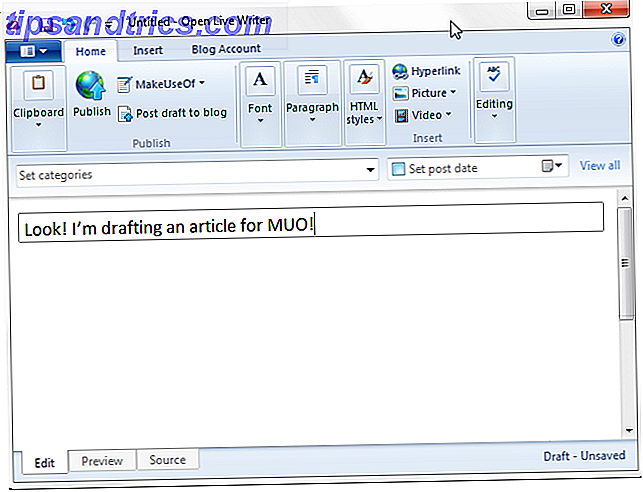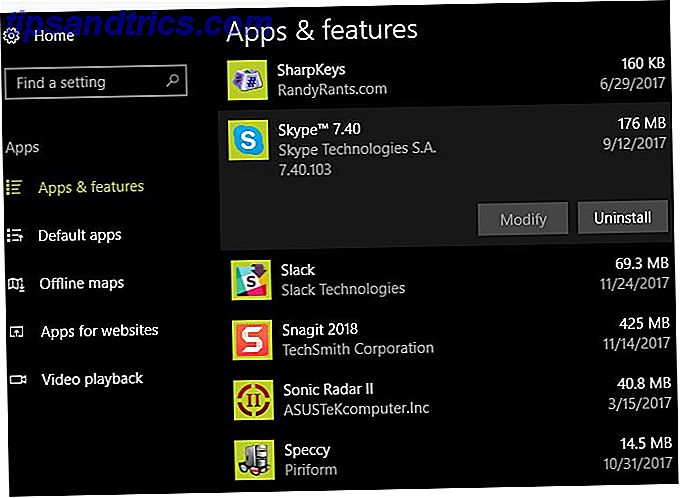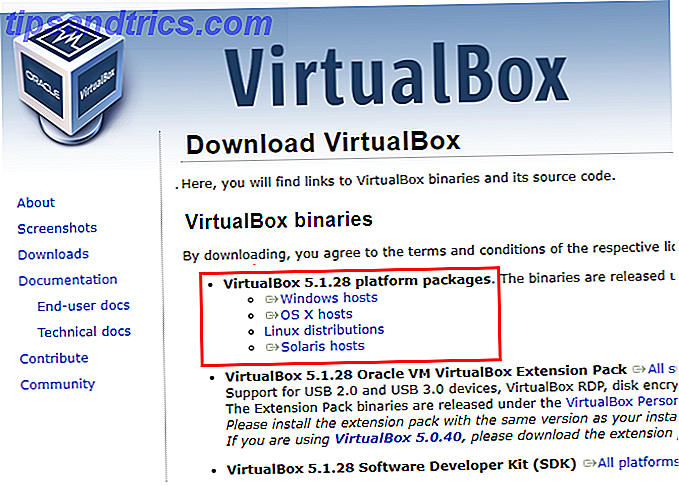Je suis sûr que vous avez rencontré un ordinateur comme celui-ci, en particulier un ordinateur portable ou un netbook. L'écran est décemment grand, mais la faible résolution ne semble pas bien cadrer avec un tel écran. Ou peut-être vous êtes sur un écran plus petit, mais la petite résolution correspondante provoque quelques maux de tête lorsque certaines applications aiment cacher leurs boutons en dehors de l'écran.
Je suis sûr que vous avez rencontré un ordinateur comme celui-ci, en particulier un ordinateur portable ou un netbook. L'écran est décemment grand, mais la faible résolution ne semble pas bien cadrer avec un tel écran. Ou peut-être vous êtes sur un écran plus petit, mais la petite résolution correspondante provoque quelques maux de tête lorsque certaines applications aiment cacher leurs boutons en dehors de l'écran.
Alors êtes-vous coincé avec quelle que soit la résolution native? Apparemment non, car il y a un script simple qui s'occupera du problème et augmentera la résolution de votre moniteur au-delà de ce que votre système considère comme normal!
Avant que tu commences
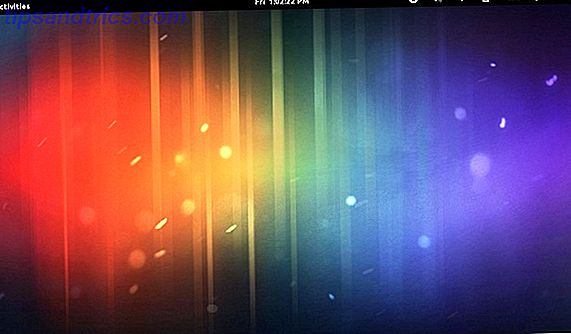
Veuillez noter que le script que nous allons utiliser pour cela dépend d'une technologie Linux appelée Xrandr, qui fera la mise à l'échelle nécessaire pour que la plus grande résolution puisse toujours tenir sur votre écran. Cependant, l'auteur du script avertit que les pilotes graphiques "non-libres" d'AMD et de nVidia ne supportent pas actuellement la version de Xrandr nécessaire pour faire ces choses.
Par conséquent, essayer d'exécuter ce script tout en utilisant ces pilotes doit être fait à vos risques et périls, et aucun résultat n'est garanti. Cependant, étant donné que ce script est le plus bénéfique pour les utilisateurs de netbook, le risque que ce problème se produise est mince car il est rarement nécessaire pour ces pilotes non-libres sur un tel périphérique à faible alimentation.
Téléchargement et installation
Pour commencer, vous devez vous diriger vers cette page et télécharger le fichier .tar.gz. Puis extrayez les deux fichiers trouvés à l'intérieur dans votre dossier home // gnome2 / nautilus-scripts. Vous pouvez voir les dossiers cachés dans Nautilus en appuyant sur Ctrl + H après avoir ouvert votre dossier Home avec. C'est tout ce que vous avez à faire pour l'installation!
Exécuter le script
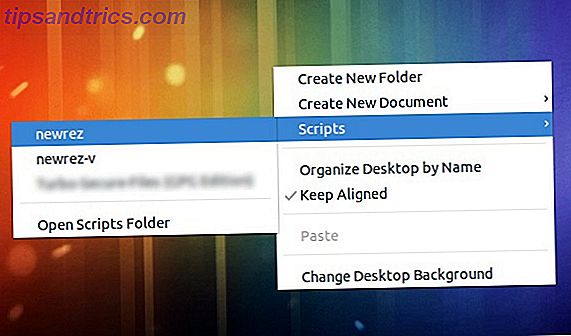
Pour lancer le script, vous pouvez cliquer avec le bouton droit de la souris dans une fenêtre Nautilus ou sur votre bureau. Sous Scripts, vous trouverez les scripts newrez. Je vous conseille de choisir newrez, et seulement newrez-v si vous avez des problèmes avec le premier.
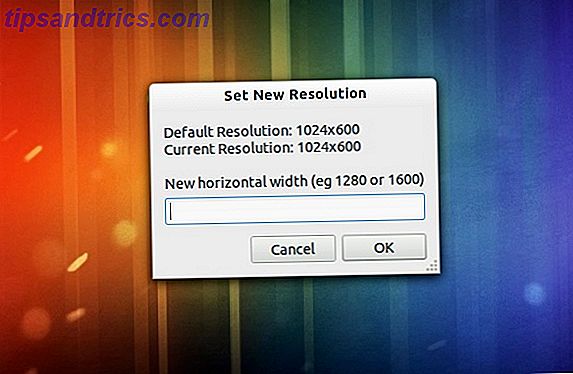
Vous serez présenté avec une fenêtre qui vous demandera votre nouvelle largeur horizontale. De là, il s'occupera du reste. Il calcule la largeur verticale appropriée pour conserver le même rapport d'aspect. En quelques secondes, vous devriez avoir votre nouvelle résolution, prête à partir.
Avant la fin du script, il vous demandera si vous souhaitez un lanceur pour que vous puissiez accéder en un clic à votre nouvelle résolution, car le changement n'est pas permanent. Vous pouvez également prendre le contenu du lanceur et exécuter la commande pendant le démarrage afin de ne plus avoir à utiliser le lanceur pour obtenir votre nouvelle résolution.
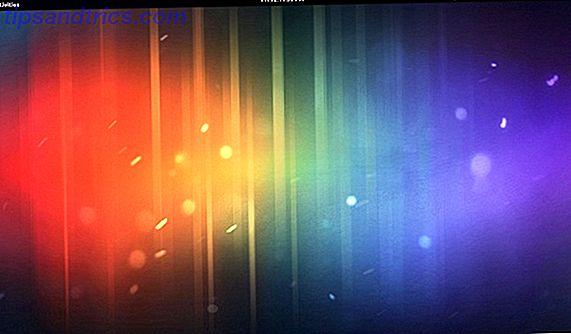
Ne soyez pas surpris si la résolution supérieure n'est pas plus nette, car la résolution physique du moniteur est toujours la même. Cependant, votre espace de travail devrait être beaucoup plus grand, vous permettant de faire plus avec l'espace que vous avez.
Pour revenir à la résolution normale sans redémarrer le système, vous pouvez réexécuter le script newrez, mais entrez votre largeur horizontale normale et vous retrouverez votre résolution native normale.
Conclusion
Pour les netbooks, c'est un excellent moyen d'obtenir plus d'espace sur votre écran pour voir plus d'applications que vous utilisez. Bien que moins efficace, vous pouvez également utiliser le script sur vos ordinateurs de bureau avec ses grands écrans. Si vous êtes assez audacieux, vous pouvez techniquement utiliser ce script, même si vous avez un moniteur 2560 x 1600, pour obtenir une résolution de 3000+ et rendre votre énorme espace de travail encore plus grand.
Que pensez-vous de Newrez? Est-ce que cette astuce serait utile pour vous sur les netbooks? Faites le nous savoir dans les commentaires!
Crédit d'image: Shutterstock